
જ્યારે આપણે વેકેશન પર પહોંચીએ છીએ, કોઈ પ્રસંગમાં ભાગ લેવા, કોઈ પર્યટન અથવા કોઈ એવી પ્રવૃત્તિ કે જેની સાથે મેમરી જોડાયેલી હોય જેને આપણે રાખવા માંગીએ છીએ, ત્યારે આપણે સૌ પ્રથમ કરીએ છીએ અમારા કમ્પ્યુટર પર બધી છબીઓ અને વિડિઓઝ ડાઉનલોડ કરો કે અમે સામગ્રીને ફોલ્ડર્સમાં વર્ગીકૃત કરવાનું પ્રારંભ કરવા માટે સક્ષમ છીએ.
એકવાર અમે તેને ડાઉનલોડ કરી લીધા પછી, આપણે શાંતિથી બેસીને પ્રારંભ કરવું આવશ્યક છે સામગ્રીનું વર્ગીકરણ કરો, ખાસ કરીને જો તે કોઈ સફરની છબીઓ અને વિડિઓઝ વિશે હોય, કારણ કે આપણે મુલાકાત લીધેલા શહેરના વિવિધ ભાગો, સ્મારકો અથવા નગરોની છબીઓ અને વિડિઓઝ શોધવાનું અમારા માટે ખૂબ સરળ હશે.

ફાઇલોને વર્ગીકૃત કરવાની શ્રેષ્ઠ રીત, તે છબીઓ, વિડિઓઝ, ટેક્સ્ટ ફાઇલો, સંગીત ફાઇલો ... છે એક નામનો ઉપયોગ કરો જે અમને તેની સામગ્રી શું છે તે ઝડપથી જાણવાની મંજૂરી આપે છે. જો કે, કેટલીકવાર અમે ફાઇલના નામનો ભાગ રાખવામાં રુચિ ધરાવીએ છીએ, ખાસ કરીને જ્યારે તે છબીઓ, ફોટોગ્રાફ્સ, મૂવીઝ અને ટીવી શ્રેણીની વાત આવે છે કારણ કે સામાન્ય રીતે ફાઇલનું નામ આપણે ક onપ્ચર કર્યું છે તે તારીખ પર આધારિત છે અથવા, શ્રેણી અથવા મૂવીઝના કિસ્સામાં, અમને તેમની સામગ્રી વિશે જણાવો.
તમારી જરૂરિયાતો સમયે શું છે તેના આધારે બલ્કમાં ફાઇલોનું નામ બદલોવિન્ડોઝ 10 માં અમારી પાસે જુદા જુદા ટૂલ્સ છે, કેટલાક મૂળ અને તૃતીય પક્ષોના અન્ય, ટૂલ્સ કે જે અમે તમને નીચે બતાવીએ છીએ અને તે ફાઇલોનું નામ બદલતી વખતે તમારી જરૂરિયાતોને ચોક્કસપણે આવરી લેશે.
વિન્ડોઝ ફાઇલ એક્સપ્લોરર
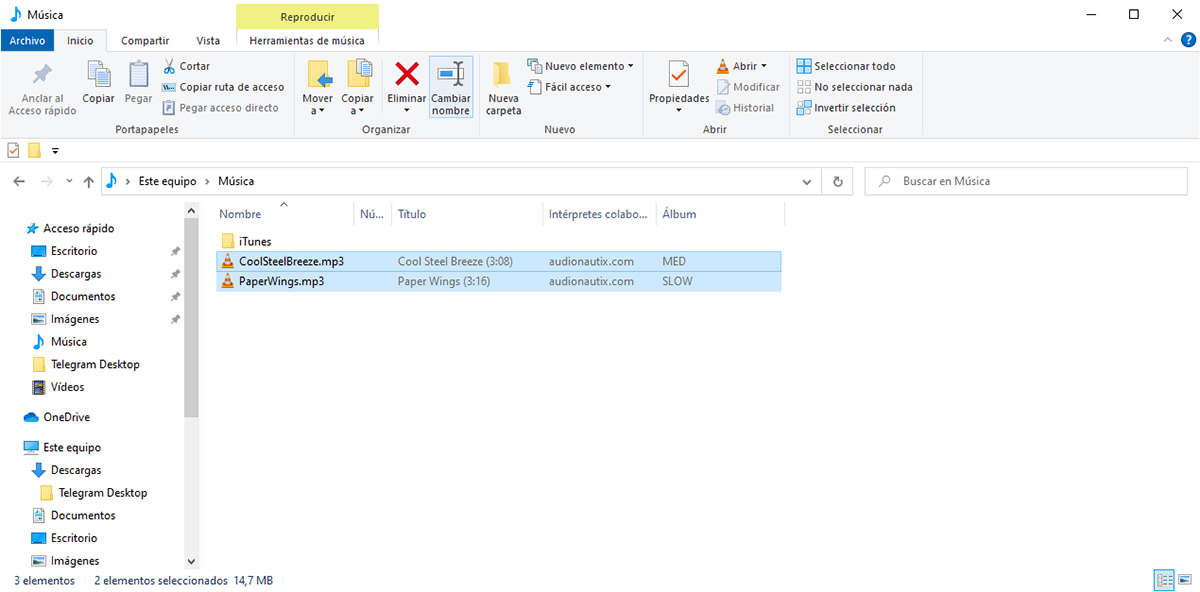
વિન્ડોઝ એક્સપ્લોરર એ અમારા માટે નિકાલ આવે તે શ્રેષ્ઠ સાધન છે ઝડપથી અને સરળતાથી નામ બદલો બલ્કમાં ફાઇલો. તેનું soપરેશન એટલું સરળ છે કે તે વાહિયાત લાગે છે, પરંતુ જો અમે તેના દ્વારા પ્રસ્તુત કરેલા કેટલાક વિકલ્પોને ધ્યાનમાં લઈએ તો, તેનું સંચાલન સંપૂર્ણ રીતે સમજી શકાય છે.
વિંડોઝ ફાઇલ એક્સ્પ્લોરર સાથે ફાઇલોનું નામ બદલો
આપણે જે કરવું જોઈએ તે પ્રથમ વસ્તુ એ છે કે આપણે નામ બદલવા માંગીએ છીએ તે બધી ફાઇલોને પસંદ કરવી. ધ્યાનમાં રાખો કે વિંડોઝ ફાઇલ એક્સ્પ્લોરર તે ફક્ત અમને જથ્થાના નામ બદલવાની મંજૂરી આપે છે, ક્યારેય ફોલ્ડર્સ અથવા સબફોલ્ડર્સ. એકવાર અમે નામ બદલાવવા માંગતા ફાઇલોની પસંદગી કર્યા પછી, અમારી પાસે ઘણા વિકલ્પો છે:
- F2 દબાવો અને ફાઇલનું નામ લખો કે જેને આપણે પસંદ કરેલી ફાઇલોમાં વાપરવા માંગીએ છીએ. એક્સપ્લોરર આપમેળે બધી ફાઇલોને નંબર આપશે જેનો નામ આપણે બદલીએ છીએ, એક નંબર કે જે આપણે કૌંસમાં ફાઇલના અંતે શોધીશું.
- જમણે માઉસ બટન અને નામ બદલો વિકલ્પ પસંદ કરો. પહેલાનાં વિકલ્પની જેમ, સિસ્ટમ કૌંસમાં નંબર બતાવતી, બધી ફાઇલોને નંબર આપવાનું ધ્યાન આપશે.
- બ્રાઉઝર બટન નામ બદલો. વિંડોના હોમ ટેબ પર સ્થિત નામ બદલો બટન જ્યાં આપણે નામ બદલવા માંગીએ છીએ તે ફાઇલો સ્થિત છે, અમને ફાઇલોનું નામ બદલવાની મંજૂરી આપે છે, આપમેળે તેમને નંબર આપીએ છીએ.
પાવરરેનમ

પાવરરેનમ એ એક સરળ એપ્લિકેશન છે જે પાવરટTઇઝનો એક ભાગ છે, તે એપ્લિકેશનોનો સમૂહ છે જે આપણને વિન્ડોઝ 10 માં મૂળ રૂપે ઉપલબ્ધ ન હોય તેવા કાર્યો કરવા માટે પરવાનગી આપે છે. પાવરરેનમ ડાઉનલોડ કરવા માટે સંપૂર્ણપણે મફતમાં ઉપલબ્ધ છે દ્વારા ગિથુબની આ લિંક.
એકવાર આપણે પાવરનેમ ઇન્સ્ટોલ કર્યા પછી, વિન્ડોઝ 10 એક્સ્ટેંશનનો ભાગ બને છેતેથી, ફાઇલોના નામ બદલવા માટે તેનો ઉપયોગ કરવા માટે સક્ષમ થવા માટે, આપણે પહેલા ફાઇલોને પસંદ કરવી આવશ્યક છે કે જેને નામ બદલવું છે, વિકલ્પો મેનૂ લાવવા માટે માઉસનું જમણું બટન દબાવો અને પાવરરેનમ પસંદ કરો.
પાવરરેનમ કેવી રીતે કાર્ય કરે છે
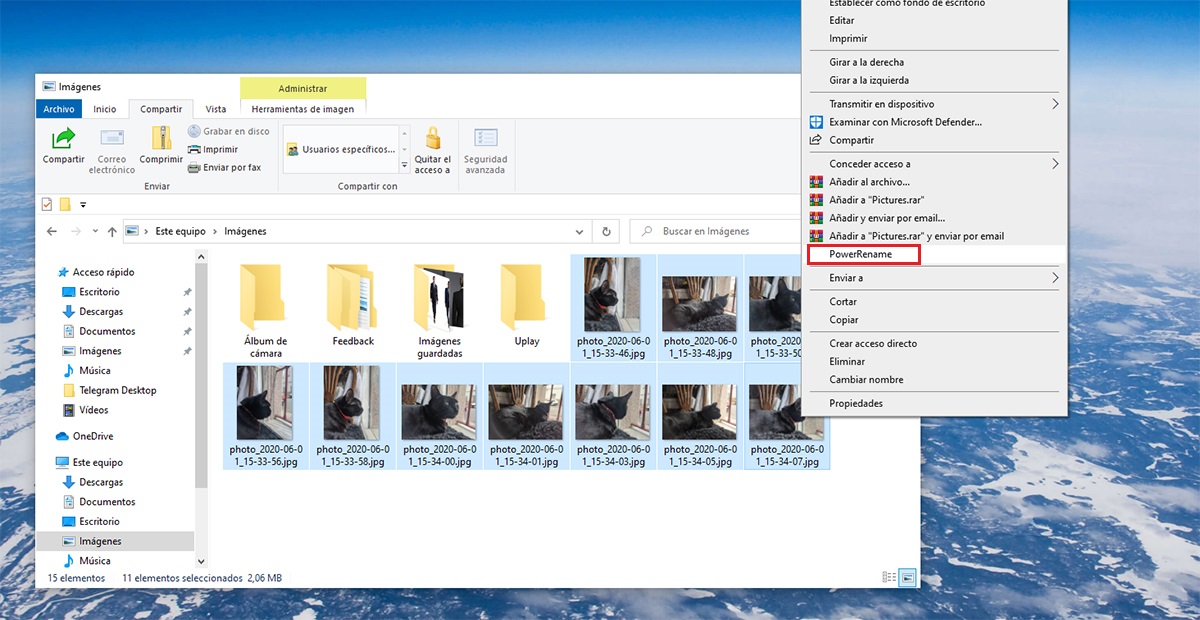
એકવાર આપણે એપ્લિકેશન વિંડો ખોલ્યા પછી, તમારે પ્રથમ વસ્તુ બ inક્સમાં લખવું પડશે શોધો, આપણે જે સંશોધન કરવા માંગીએ છીએ તે ટેક્સ્ટ. પછી બ inક્સમાં નામ બદલો સાથે આપણે તે ટેક્સ્ટ લખવું જોઈએ કે જે હાલમાં ફાઇલમાં છે તેના બદલામાં આપણે પ્રદર્શિત કરવા માંગીએ છીએ. જો આપણે પસંદ કરેલી ફાઇલોને બદલવા માંગતા હોય તે લખાણ ન લખીએ, તો એપ્લિકેશન અમને ચાલુ રાખશે.
આ કાર્ય અમને પરવાનગી આપે છે ફાઇલ નામના નામનું નામ બદલો તારીખ, એપિસોડ અથવા સિઝન નંબર જો આપણે ડાઉનલોડ કરેલી શ્રેણી વિશેની હોય અથવા કોઈ અન્ય માહિતી કે જેમાં અમને વાત કરવામાં રુચિ છે તે ધ્યાનમાં રાખવું.
પરંતુ આ ઉપરાંત, તે આપણને શ્રેણીબદ્ધ વિકલ્પોની ઓફર પણ કરે છે જે અમને ફાઇલો, ફોલ્ડર્સ અને સબફોલ્ડર્સને બાકાત રાખવા, ફાઇલોની સૂચિબદ્ધ કરે છે જેને આપણે નામ આપીએ છીએ, ઉપલા અને નીચેના કેસને રાખીશું, ફક્ત એક્સ્ટેંશનનું નામ બદલો ... આપણે જોઈ શકીએ તેમ, પાવરરેનેમ અમને પ્રદાન કરે છે તે વિકલ્પોની સંખ્યા તે આપણી પાસેના વિકલ્પો કરતા ઘણા વિસ્તૃત છે વિન્ડોઝ ફાઇલ એક્સપ્લોરર દ્વારા.
અદ્યતન નામ બદલીને
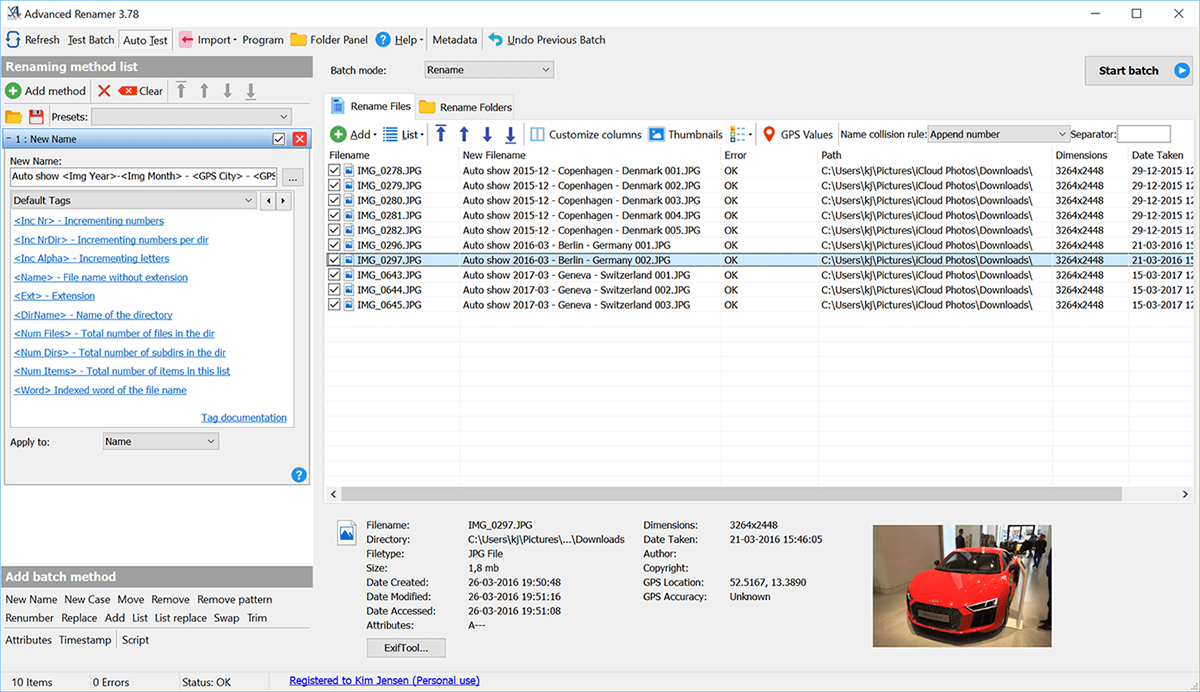
વિંડોઝમાં મોટા પ્રમાણમાં ફાઇલોનું નામ બદલતી વખતે, વિન્ડોઝ 10 માં ફક્ત નહીં, વિકલ્પોની મર્યાદાઓ, એપ્લિકેશનોનો દેખાવ પેદા કરે છે જે આપણને મંજૂરી આપે છે આ કાર્ય વધુ સંપૂર્ણ રીતે ચલાવો જેમ કે પાવરરેનમ અથવા એડવાન્સ્ડ રેનામર સાથેનો કેસ છે.
એડવાન્સ્ડ રેનામેર અમને ફાઇલો અને ફોલ્ડરો બંનેનું નામ બદલીને, અમને પરવાનગી આપે છે પરિમાણોની શ્રેણી સેટ કરો ફાઇલો, નંબરિંગ, ટાઇમ સ્ટેમ્પ્સ, એક્ઝિફ ડેટા (ફોટોગ્રાફ્સના કિસ્સામાં) માંથી મેળવેલી માહિતી, જીપીએસ કોઓર્ડિનેટ્સ ...
આ એપ્લિકેશન માટે બનાવાયેલ છે ફોટા અને વિડિઓઝ, સંગીત ફાઇલો બંનેનું નામ બદલો (ઓળખ ડેટા ID3 નો લાભ લેવા માટે આદર્શ છે કે જેથી સંગીત એપ્લિકેશનો ઓળખો કે કયા આલ્બમ અને કલાકારોનાં ગીતો છે) અને ટેલિવિઝન શ્રેણી. પછીના કિસ્સામાં, એપ્લિકેશન એ વેબથી કનેક્ટ થાય છે જ્યાંથી તે ફાઇલના નામનું સંભવિત નામ કાractsે છે જેને આપણે તેમાં સમાવિષ્ટ માહિતી સાથે નામ બદલવું છે.
કેવી રીતે અદ્યતન નામ બદલીને કામ કરે છે
એકવાર અમારી પાસે અદ્યતન નામ બદલીને ડાઉનલોડ અને ઇન્સ્ટોલ કર્યું, અમે એપ્લિકેશન ચલાવીએ છીએ, એક એપ્લિકેશન છે જે વિન્ડોઝ એક્સપ્લોરર જેવું ઇન્ટરફેસ. આપણે જે કરવું જોઈએ તે પ્રથમ વસ્તુ તે ફોલ્ડરને accessક્સેસ કરવાની છે જ્યાં આપણે નામ બદલવા માંગીએ છીએ તે ફાઇલો સ્થિત છે અને સંયુક્ત અથવા વ્યક્તિગત રૂપે, તેમને પસંદ કરવા આગળ વધો.
આગળ, આપણે ડાબી ક columnલમ પર જઈએ અને નવું નામ સુયોજિત કરીએ જેની સાથે આપણે ઉપયોગ કરવા માંગીએ છીએ અમે ઉમેરવા માંગો છો તે વિશેષતાઓ જેમ કે ક્રમાંકનમાં વધારાની સંખ્યા, ફાઇલોની કુલ સંખ્યા, મહિનો અને વર્ષ જેમાં ફાઇલ બનાવવામાં આવી હતી, તે ફોટાના જીપીએસ સ્થાન કાં તો કોઓર્ડિનેટ્સ ફોર્મેટમાં અથવા શહેરના નામમાં હોય, તેમાં ફાઇલ એક્સ્ટેંશન શામેલ હોય છે ...
અદ્યતન નામ બદલો તમારા માટે ઉપલબ્ધ છે વ્યક્તિગત ઉપયોગ માટે સંપૂર્ણપણે મફત ડાઉનલોડ કરો. જો કે, જો અમે એપ્લિકેશનને પસંદ કરીએ છીએ અને તેના વિકાસ અને ભાવિ અપડેટ્સ સાથે સહયોગ કરવા માંગીએ છીએ, તો અમે યુઝર લાઇસન્સ, એક લાઇસન્સ કે જેની કિંમત 20 યુરો છે, એક લાઇસન્સ જે એપ્લિકેશનમાંથી સૌથી વધુ મેળવવા માટે જરૂરી નથી, ખરીદી શકીએ છીએ.